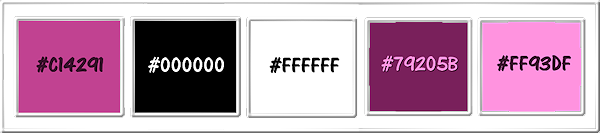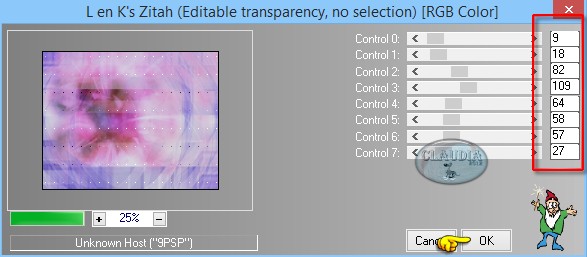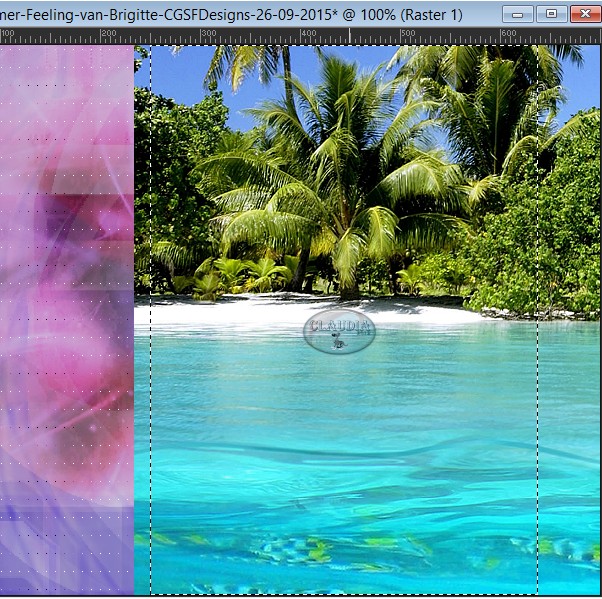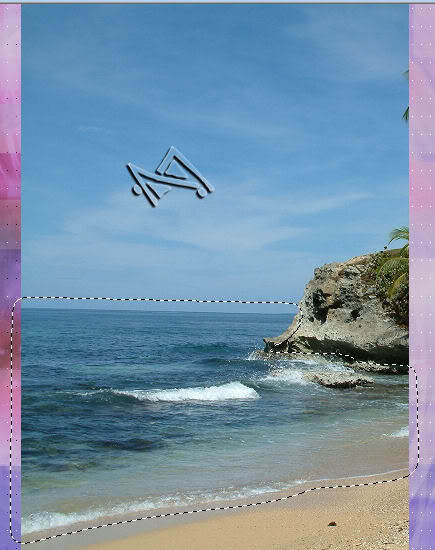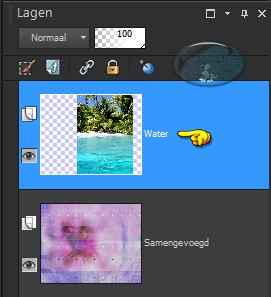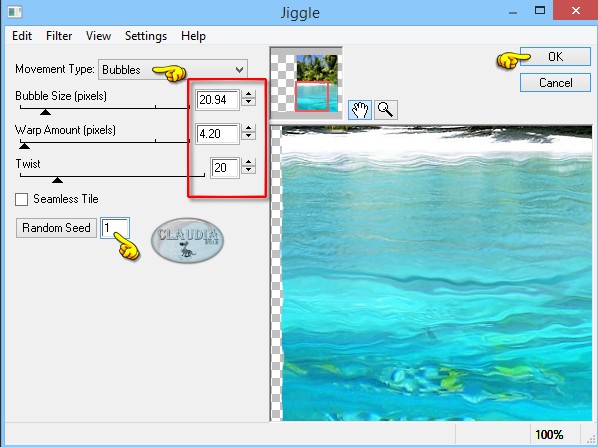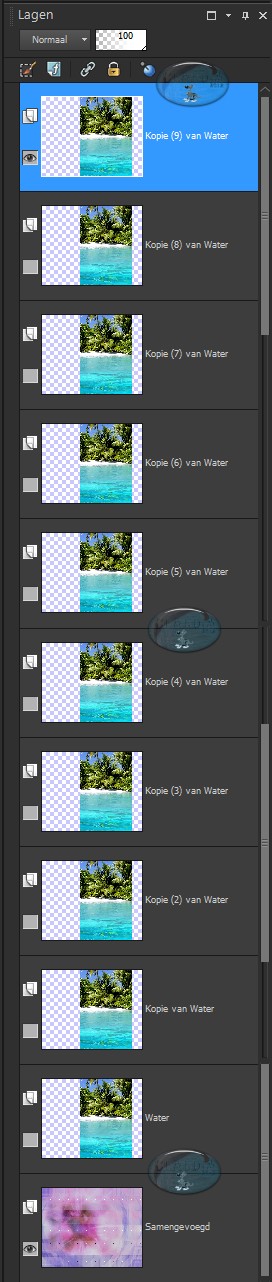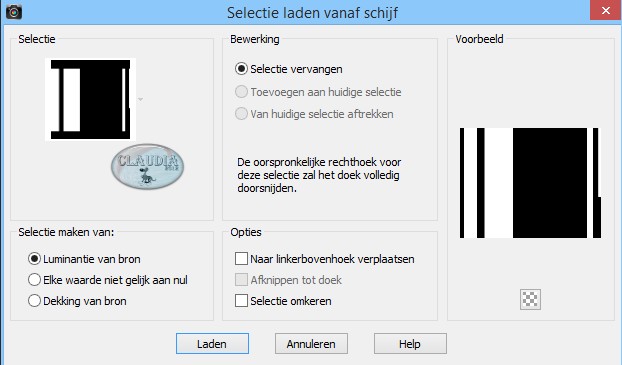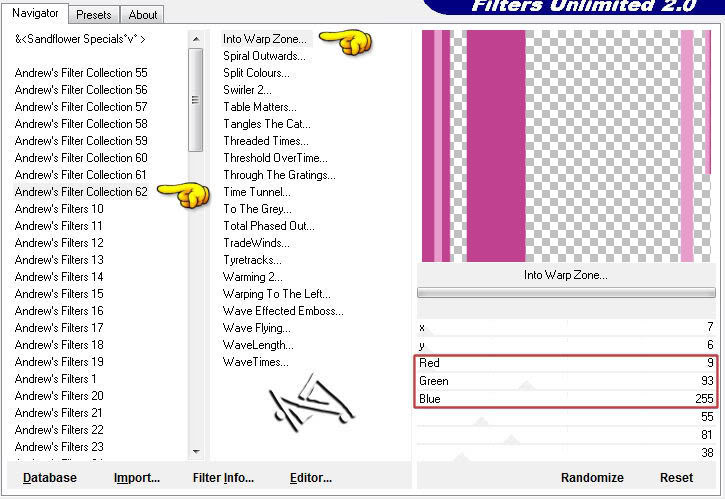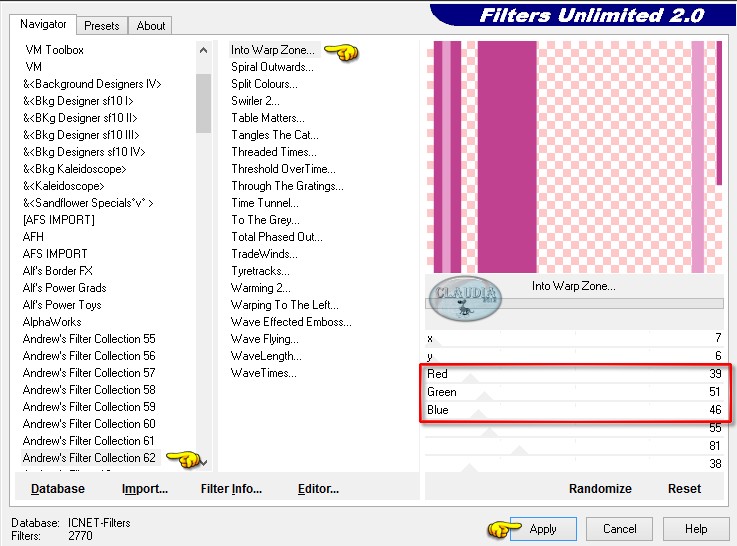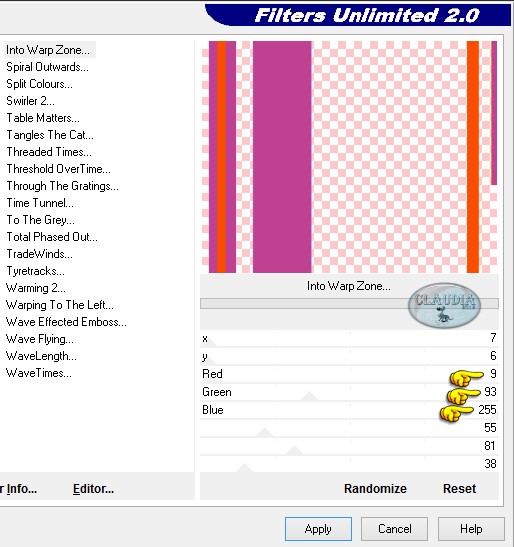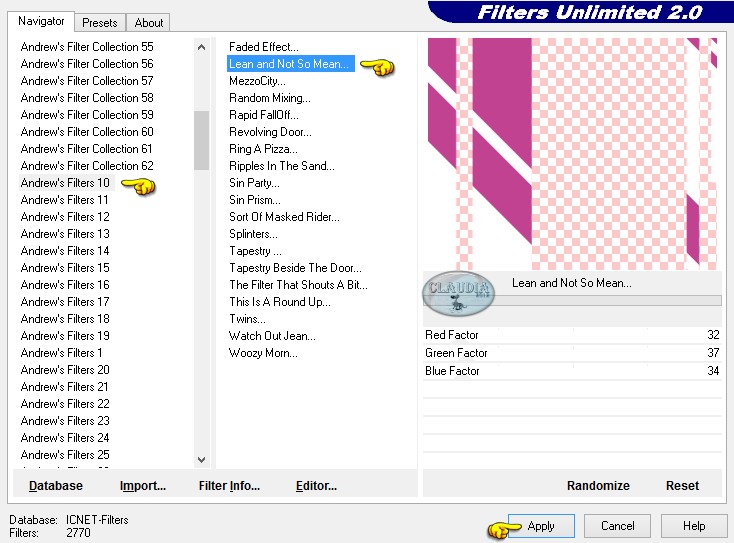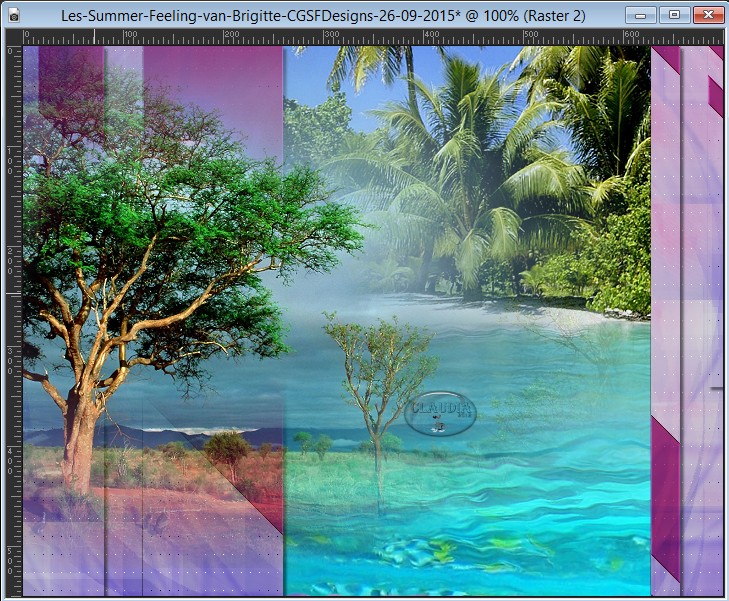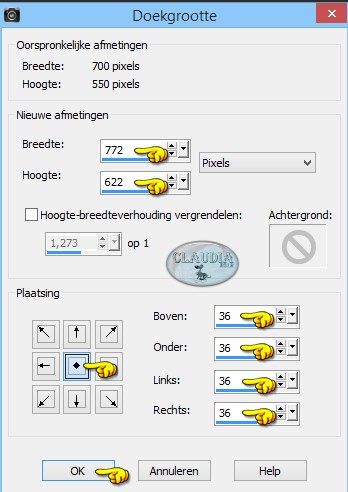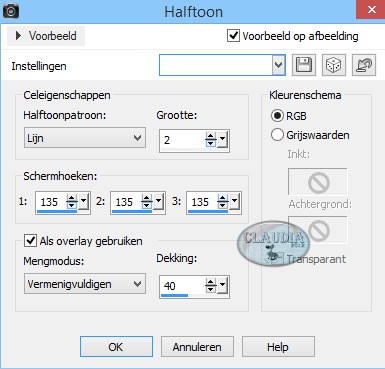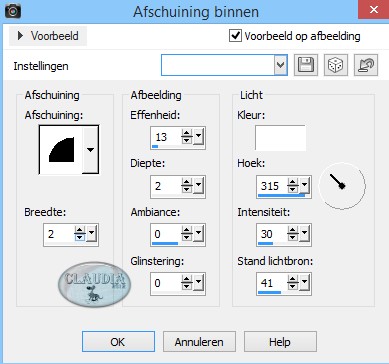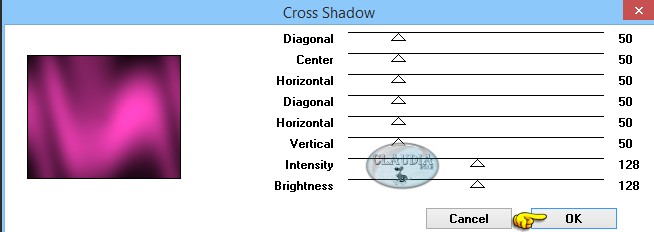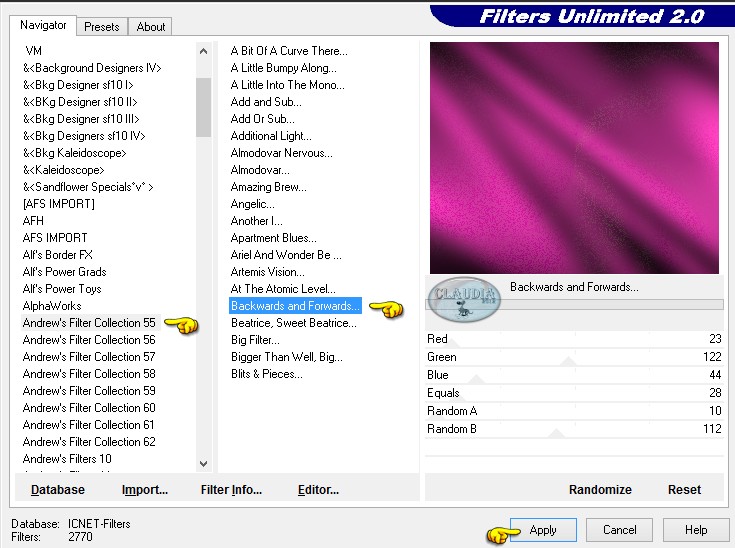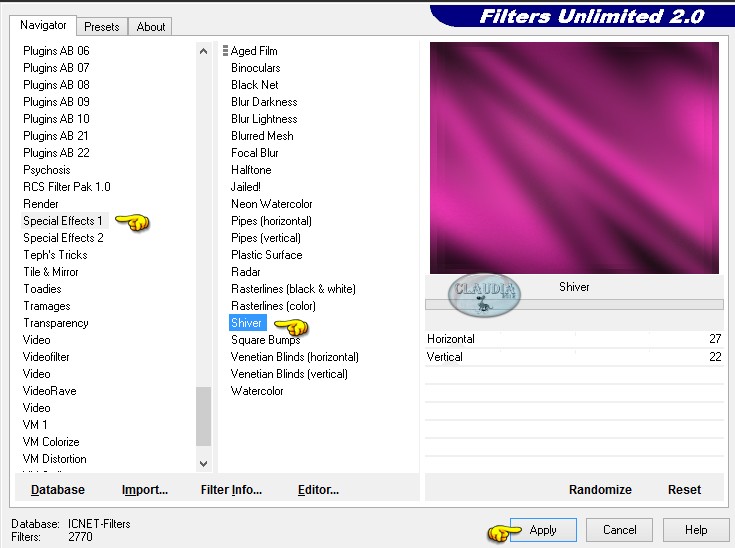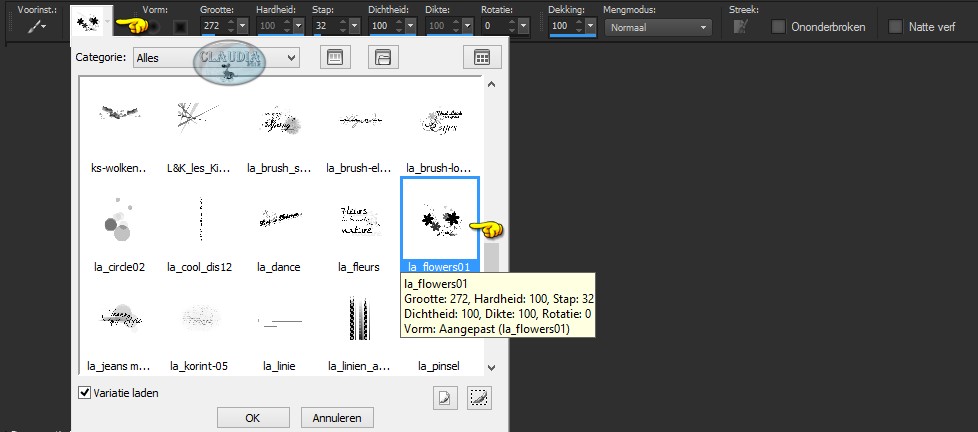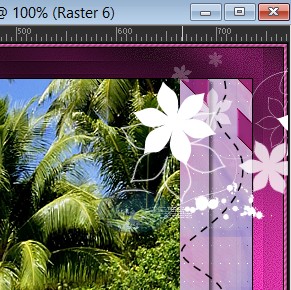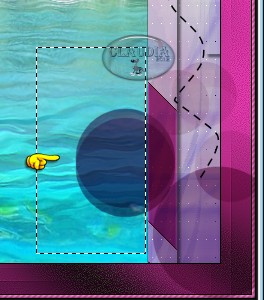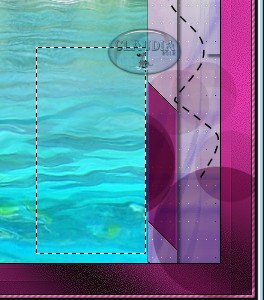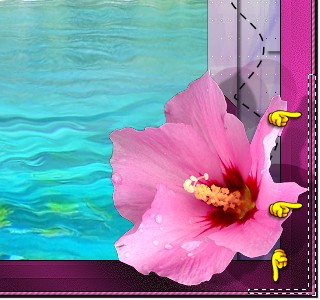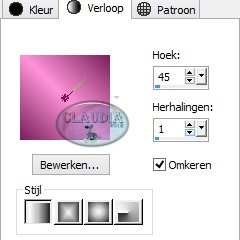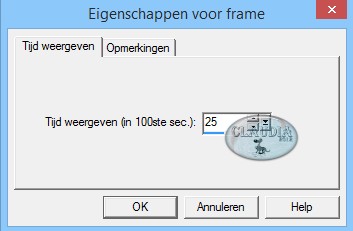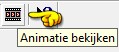Deze tutorial is auteursrechtelijk beschermd door Laguna Azul, alle rechten voorbehouden.
Elke verspreiding, zonder voorafgaande schriftelijke toestemming is geheel verboden.
Elke gelijkenis met een andere tutorial is puur toeval.
Deze tutorial is geschreven in PSP 9, maar is makkelijk te maken in andere versies.
Ik heb de les gemaakt in PSP X6 op 26-09-2015.
En volledig nagekeken en aangepast op 06-07-2017.
Ik heb de persoonlijke toestemming van Brigitte om haar lessen te vertalen uit het Duits.
Wil je deze vertaling linken, dan moet je Brigitte daarvoor persoonlijk toestemming om vragen !!!
Ik ben alleen maar de vertaler, de auteursrechten liggen volledig bij Brigitte.
Vielen Dank Brigitte, das ich Ihnen schöne Lektionen im Niederländisch Übersetzen kann.
Claudia.
Materialen :

Steek de brushe in de juiste map van jou PSP versie : Corel_01/Penselen.
(Of via Bestand - Exporteren - Aangepast Penseel)
Steek de Selectie in de juiste map van jou PSP versie : Corel_12/Selecties.
Voor deze les dien je zelf een vrouw-tube (mag ook een andere hoofdtube zijn) te zoeken.
Ook dien je zelf een plaatje met water erin te zoeken of je kan de mijne downloaden.
Je dient ook een misted tube van een landschap te zoeken, of je kan de mijne gebruiken.
Filters :

- ºVº Kiwi's Oelfilter - Fehlfarben.
- L en K landksiteofwonders - L & K's Zitah.
- Eye candy 4000 - Jiggle.
- Filters Unlimited 2.0.
- Andrew's Filter Collection 62 - Into Warp Zone ***
- Andrew's Filters 10 - Learn and Not So Mean ***
- Graphics Plus - Cross Shadow.
- Andrew's Filters Collection 55 - Backwards and Forewards ***
- Special Effects 1 - Shiver ***
***Importeer de Andrew's Filters en het Special Effects filter in het filter "Filters Unlimited 2.0"***
Klik op de onderstaande button om Animatie Shop te downloaden :

Klik op de onderstaande banner om naar de originele les te gaan :

Kleurenpallet :
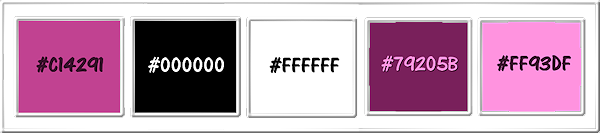
1ste kleur = #C14291
2de kleur = #000000
3de kleur = #FFFFFF
4de kleur = #79205B
5de kleur = # FF93DF

OPGELET !!!
Naargelang de gebruikte kleuren, kunnen de
Mengmodus en de Laagdekking verschillen. |

1.
Open uit de materialen het plaatje "la_texture 06".
Bewerken - Kopiëren.
Open een Nieuwe afbeelding van 700 x 500 px, transparant.
Selecties - Alles selecteren.
Bewerken - Plakken in selectie (het plaatje zit in het geheugen van PSP).
Selecties - Niets selecteren.
Mocht dit nodig zijn, kan je de achtergrond inkleuren of kan je het filter "ºVº Kiwi's Oelfilter - Fehlfarben" gebruiken.

2.
Open uit de materialen het bestandje "la_deco background".
Bewerken - Kopiëren.
Ga terug naar je werkje.
Bewerken - Plakken als nieuwe laag.
Ook hier kan je deze laag ofwel inkleuren ofwel het filter "ºVº Kiwi's Oelfilter - Fehlfarben" gebruiken, mocht dit nodig zijn.
Lagen - Samenvoegen - Zichtbare lagen samenvoegen.
Effecten - Insteekfilters - L en K landksiteofwonders - L & K's Zitah :
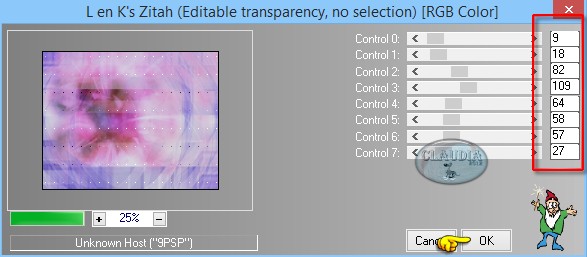

3.
Activeer het Selectiegereedschap (toets S op het toetsenbord) - Aangepaste selectie :

Voer deze getallen in :
Boven = 0
Links = 250
Rechts = 638
Onder = 550
Open jouw zelfgekozen plaatje met het water erop
(of gebruik de mijne - de link ervan vind je bovenaan , onder de materialen-button).
Afbeelding - Formaat wijzigen : 550 px hoogte, formaat van alle lagen wijzigen aangevinkt.
Aanpassen - Scherpte - Verscherpen.
Bewerken - Kopiëren.
Ga terug naar je werkje.
Bewerken - Plakken als nieuwe laag.
Schuif het plaatje nu mooi in de selectie zoals jij het wilt hebben.
Zorg ervoor dat er genoeg water overblijft om de animatie op toe te passen !!!
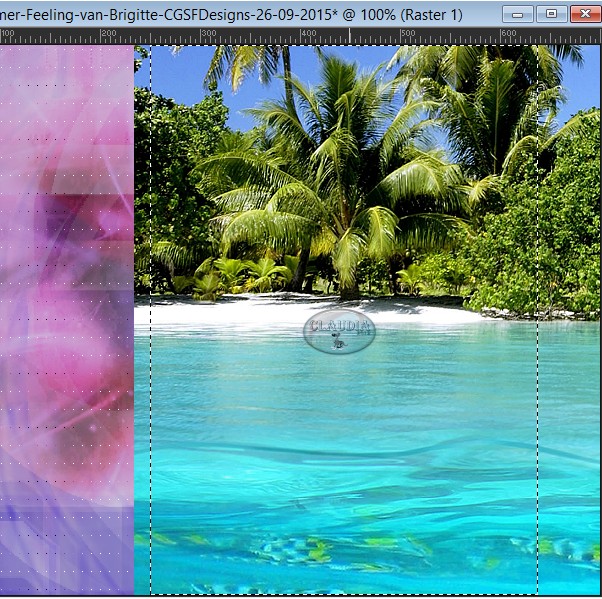
Selecties - Omkeren.
Druk nu 1 x op de Delete toets op het toetsenbord.
Selecties - Niets selecteren.

4.
Activeer het Selectiegereedschap - Uit Vrije hand (= lasso) - Van punt tot punt :

Maak een selectie rond het water :

OPGELET: Blijf dicht tegen de randen van het water, want door het doezelen komt er nog een stuk bij !!!
Hieronder zie je de selectie dat Brigitte gemaakt heeft : de rotsen worden niet meegenomen
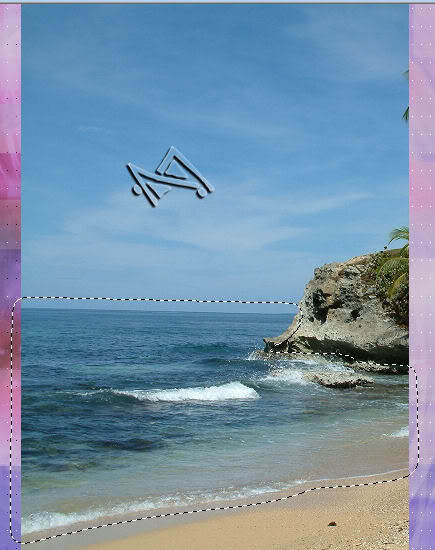
Lagen - Eigenschappen : hernoem deze laag "Water":
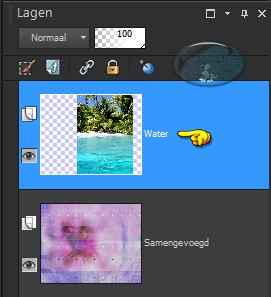
LAAT DE SELECTIE INTACT !!!
Lagen - Dupliceren.
Doe dit in totaal nog 9 keer, zodat je nu 10 lagen hebt met het water erop !!!

5.
Activeer de originele water-laag (= 2de laag onderaan).
Effecten - Insteekfilters - Eye Candy 4000 - Jiggle :
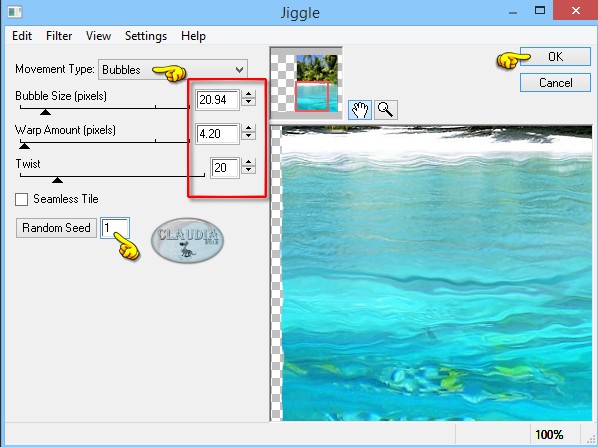

6.
Activeer nu de laag er net onder in het Lagenpallet (= Kopie van Water).
Herhaal het filter "Eye Candy 4000 - Jiggle" met dezelfde instellingen, maar klik nu 1 x op de knop "Random Seed" en daarna op OK.
Activeer de laag er net boven (= Kopie (2) van Water).
Pas opnieuw het filter "Eye Candy 4000 - Jiggle" en druk ook hier alleen op de "Random Seed" en op OK.
Herhaal deze stappen (filter toepassen en Random Seed klikken) tot je alle 10 lagen hebt gehad.
Selecties - Niets selecteren.

7.
De bovenste laag is nu de actieve laag (= Kopie (9) van Water).
Activeer het Selectiegereedschap (toets S) - Aangepaste selectie en voer deze getallen in :
Boven = 0
Links = 260
Rechts = 628
Onder = 550
Selecties - Omkeren.
Druk nu 1 x op de Delete toets op het toetsenbord.
Activeer de laag eronder (= Kopie (8) van Water).
Druk nu 1 x op de Delete toets op het toetsenbord.
Herhaal deze stap (Delete) op alle andere lagen, tot je alle 10 lagen hebt gehad.
Selecties - Niets selecteren.
Sluit nu de zichtbaarheid van ALLE water-lagen, behalve de bovenste laag, door op de oogjes te klikken in het Lagenpallet.
Het Lagenpallet ziet er nu zo uit :
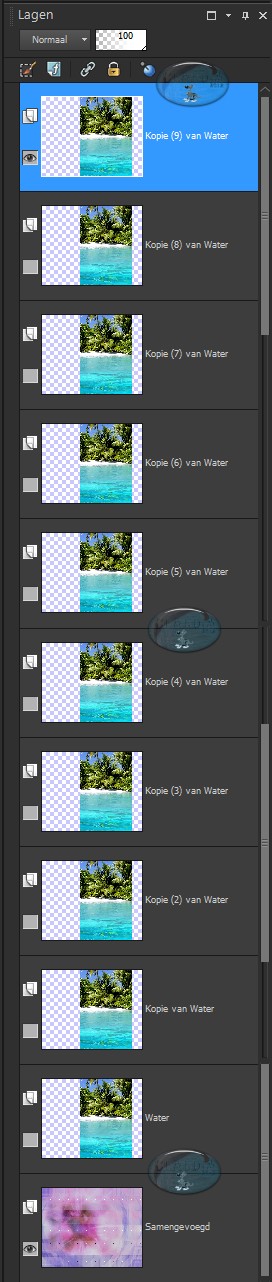

8.
Ga naar het Kleurenpallet en zet de Achtergrondkleur op een "Middeltoonkleur" uit je tube.
Voor deze les is dat de 1ste kleur : #C14291.
Let op !!! De bovenste laag is de actieve laag !!!
Lagen - Nieuwe rasterlaag.
Selecties - Selectie laden/opslaan - Selectie laden vanaf schijf : La_Smile_select
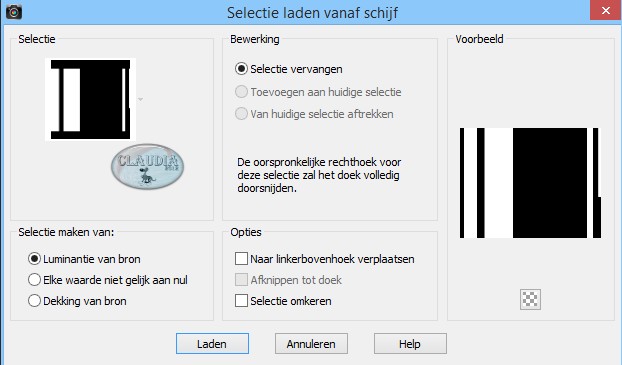
Vul de selectie met de Achtergrondkleur.
Selecties - Niets selecteren.
Effecten - Insteekfilters - <I.C. NET Software> - Filters Unlimited 2.0 - Andrew's Filter Collection 62 - Into Warp Zone :
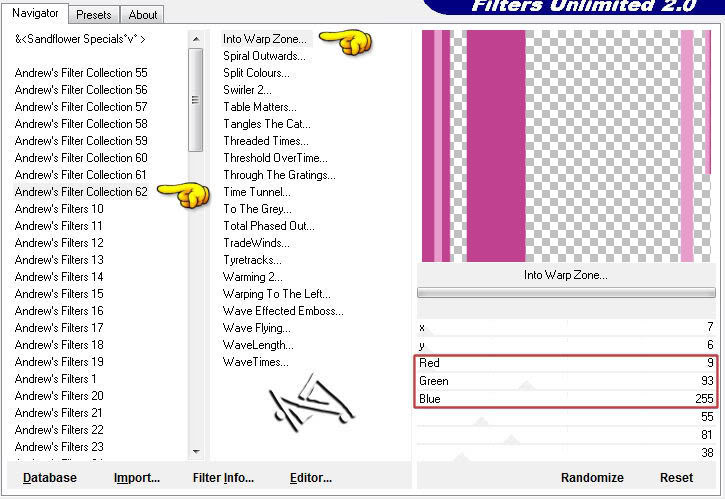
OPGELET: De getallen die rood omkadert zijn, daar gebruik je je eigen kleurgetallen voor.
De RGB-getallen vind je door in de Achtergrondkleur te klikken en de meest linkse getallen te nemen.
Het kan zijn dat als je de instellingen van de les neemt, je inplaats van het fijne lichtroze
in het filter te zien is, je een andere kleur krijgt.
Ik heb de standaard instellingen moeten nemen om tot hetzelfde resultaat van de les te komen :
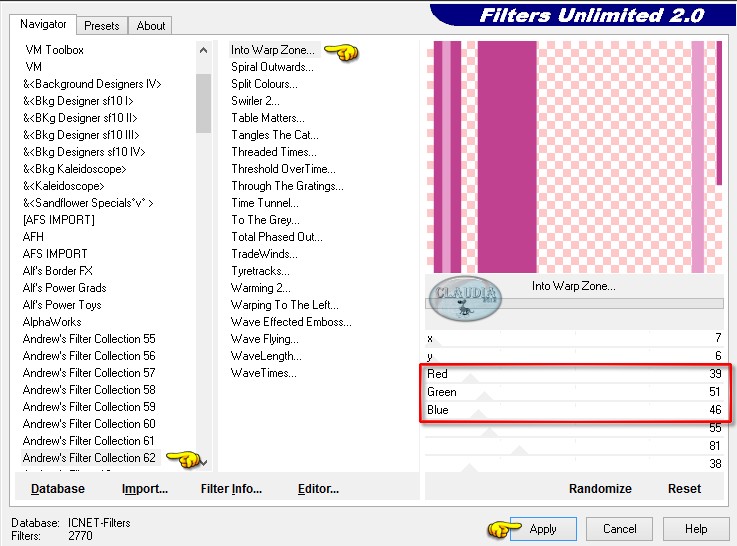
Als ik de instellingen van de les nam, dan kreeg ik dit resultaat :
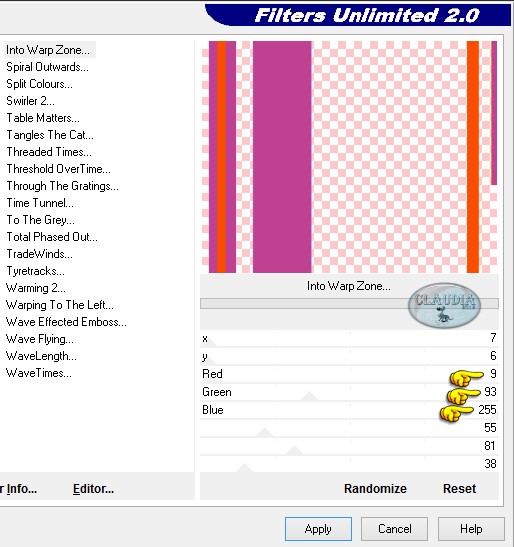
Als jij dit ook te zien krijg, speel dan even met de instellingen van het filter en vooral deze van Red, Green en Blue.
Pas nogmaals het filter "Andrew's Filter Collection 62 - Into Wrap Zone" toe met dezelfde instellingen die je daarnet genomen hebt.
Selecties - Selectie laden/opslaan - Selectie laden vanaf schijf : laad nogmaals de selectie "La_Smile_select".
Effecten - Insteekfilters - <I.C. NET Software> - Filters Unlimited 2.0 - Andrew's Filters 10 - Learn and Not So Mean : standaard instellingen
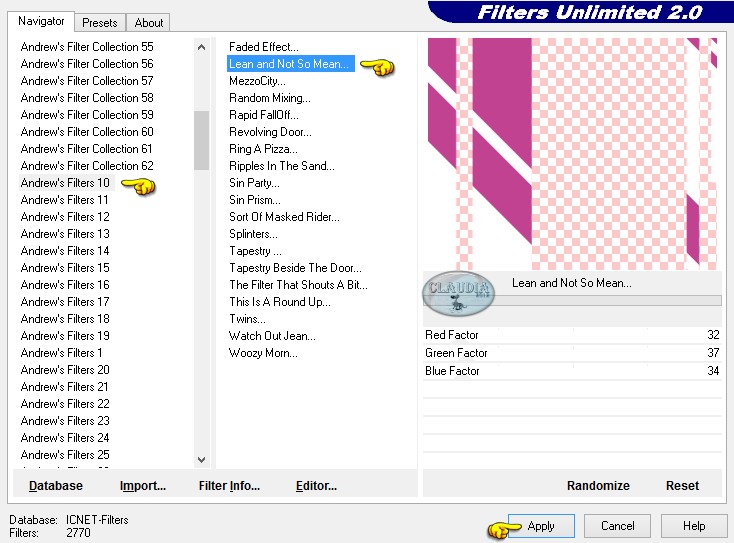
Lagen - EIgenschappen : zet de Mengodus van deze laag op Vermenigvuldigen.
Effecten - 3D Effecten - Slagschaduw :
Verticaal = 3
Horizontaal = 3
Dekking = 30
Vervaging = 3
Kleur - Zwart (#000000)
Selecties - Niets selecteren.
Effecten - Randeffecten - Accentueren.

9.
Open nu jouw zelfgekozen "misted" landschap (of gebruik de mijne).
Afbeelding - Formaat wijzigen naar 550 px hoogte, formaat van alle lagen wijzigen aangevinkt.
Aanpassen - Scherpte - Verscherpen.
Bewerken - Koiëren.
Ga terug naar je werkje.
Bewerken - Plakken als nieuwe laag.
Verschuif het plaatje naar links op je werkje :
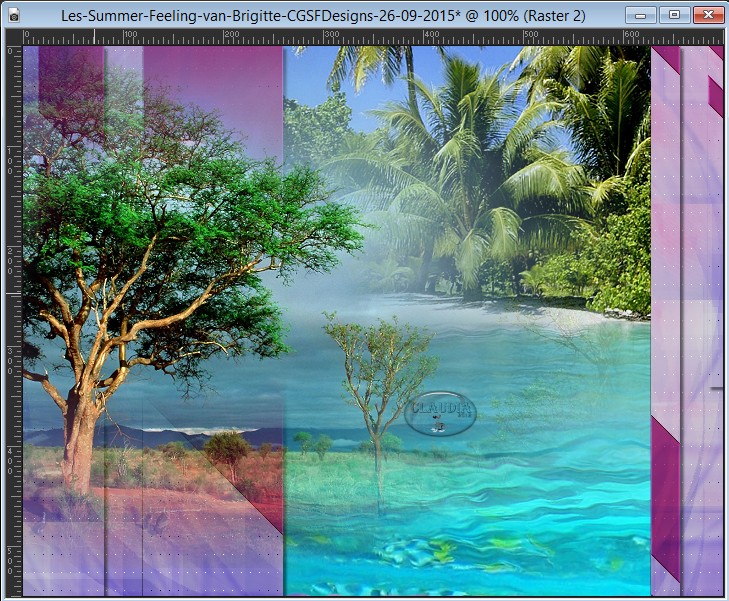
Activeer het Selectiegereedschap (toets S) - Aangepaste selectie : de instellingen staan nog goed, druk gelijk op OK.
Druk nu 1 x op de Delete toets op het toetsenbord.
Selecties - Niets selecteren.

10.
Nu komt het omslachtige gedeelte van de les, maar het is de moeite waard :)
Activeer de onderste laag in het Lagenpallet (= Samengevoegd).
Afbeelding - Doekgrootte met deze instellingen :
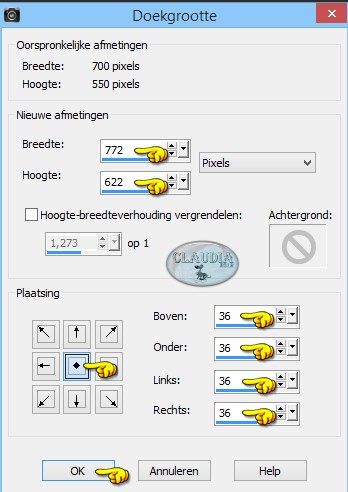
Lagen - Nieuwe rasterlaag.
Lagen - Schikken - Omlaag.
Activeer de Vlakvulling (= vulemmertje) en zet bij de instellingen de Afstemmingsmodus op "Geen" :

Vul deze laag met de 2de kleur : #000000.
Selecties - Alles selecteren.
Selecties - Wijzigen - Inkrimpen : Aantal pixels = 1.
*****
Neem nu een lichte kleur uit je tube en maak deze de Voorgrondkleur.
Voor deze les is dat de 3de kleur : #FF93DF.
Vul de selectie met deze Voorgrondkleur.
Effecten - Artistieke effecten - Halftoon :
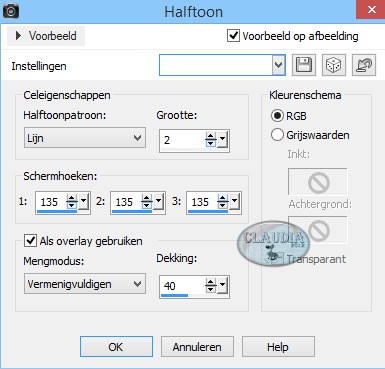
*****
Selecties - Wijzigen - Inkrimpen : Aantal pixels = 3.
*****
Selecties - Omkeren.
Effecten - 3D Effecten - Afschuining binnen :
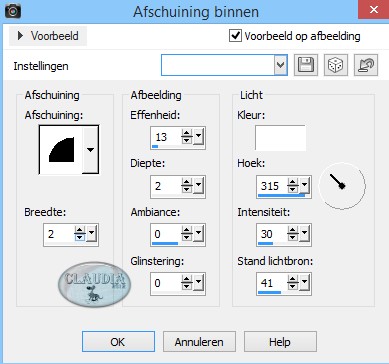
*****
Selecties - Omkeren.
Vul de selectie met de 2de kleur : #000000.
Selecties - Wijzigen - Inkrimpen : Aantal pixels = 1.
*****
Neem nu een donkere kleur uit je tube en maak deze de Achtergrondkleur.
Voor deze les geeft Brigitte deze kleur genomen : #79205B (= 4de kleur).
Vul de selectie met de Achtergrondkleur.

11.
Effecten - Insteekfilters - Graphics Plus - Cross Shadow : standaard instellingen
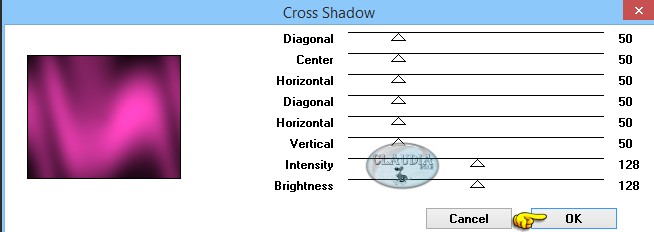
Effecten - Insteekfilters - <I.C. NET Software> - Filters Unlimited 2.0 - Andrew's Filter Collection 55 - Backwards and Forwards : standaard instellingen
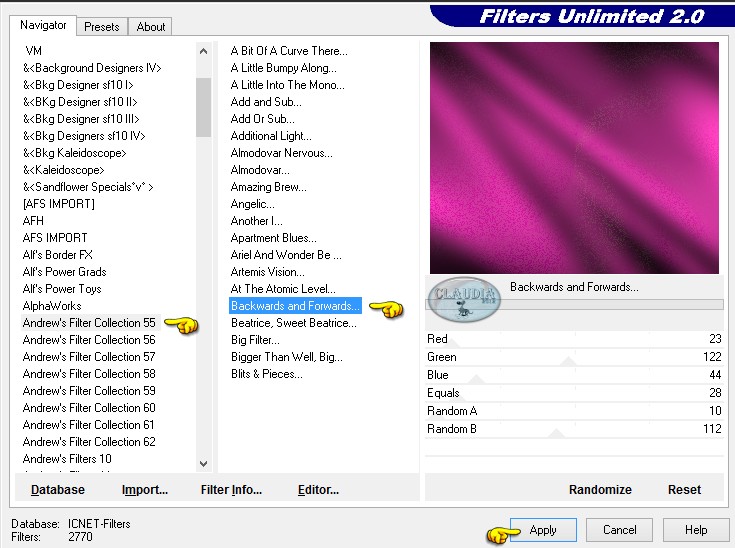
Effecten - Insteekfilters - <I.C. NET Software> - Filters Unlimited 2.0 - Special Effects 1 - Shiver : standaard instellingen
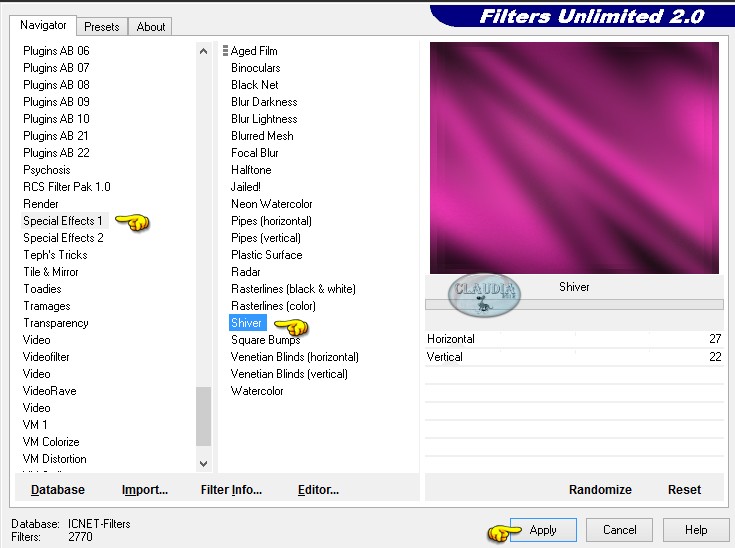
Effecten - Randeffecten - Accentueren.

12.
De selectie is nog steeds intact !!!
*****
Selecties - Wijzigen - Inkrimpen : Aantal pixels = 30.
Vul de selectie met de 2de kleur : #000000.
Selecties - Niets selecteren.

13.
Activeer de bovenste laag in het Lagenpallet (= Raster 2).
Open uit de materialen de tube "la_© palme".
Bewerken - Kopiëren.
Ga terug naar je werkje.
Bewerken - Plakken als nieuwe laag.
Plaats de Palm zoals op het voorbeeld :


14.
Open uit de materialen het element "la_dotted2-04".
Bewerken - Kopiëren.
Ga terug naar je werkje.
Bewerken - Plakken als nieuwe laag.
Plaats het element aan de rechterkant op je werkje :


15.
Activeer het Penseelgereedschap (= brushe) en zoek de brushe "la_flowers01" :
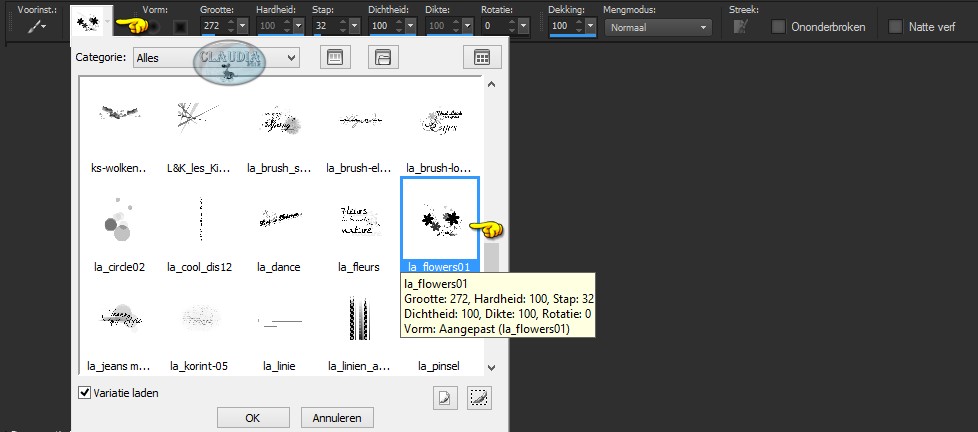
Ga naar het Kleurenpallet en zet de Voorgrondkleur op de 3de kleur : #FFFFFF.
Lagen - Nieuwe rasterlaag.
Stempel de brushe met de witte Voorgrondkleur in het midden van je werkje.
Afbeelding - Spiegelen.
Plaats de brushe zoals op het voorbeeld, rechts bovenaan :
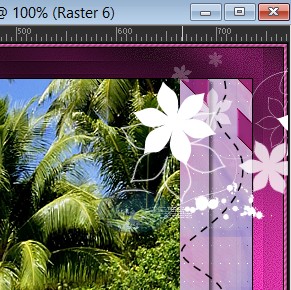

16.
Lagen - Nieuwe rasterlaag.
Activeer het Penseelgereedschap en zoek de brushe "la_circle02" en stempel de brushe
met de 4de kleur (#79205B) op je werkje. Maakt niet veel uit waar.
Verplaats de brushe zoals op het voorbeeld :

Lagen - Eigenschappen : zet de Mengmodus van deze laag op Vermenigvuldigen.
Wis het gedeelte dat over de rand komt voorzichtig weg met het gummetje :
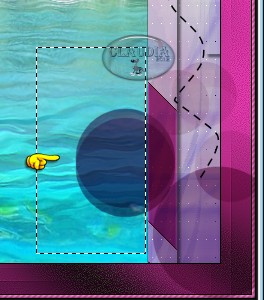
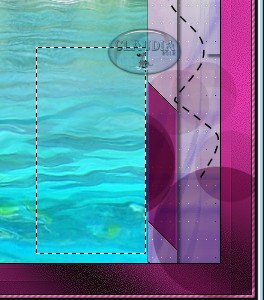

17.
Open uit de materialen de tube "la_© pink flower".
Bewerken - Kopiëren.
Ga terug naar je werkje.
Bewerken - Plakken als nieuwe laag.
Afbeelding - Formaat wijzigen : 35%, formaat van alle lagen wijzigen niet aangevinkt.
Aanpassen - Scherpte - Verscherpen.
Afbeelding - Spiegelen.
Plaats de tube zo, dat het meest rechtse en onderste stukje van de bloem niet over de rand komt : (rechts onderaan)

Effecten - 3D Effecten - Slagschaduw :
Vericaal = 0
Horizontaal = 30
Dekking = 30
Vervaging = 3
Kleur = Zwart (#000000)
De slagschaduw dat over de rand valt gum je nu weg :
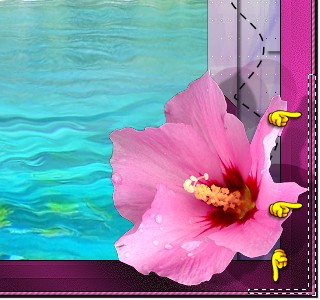

18.
Open nu de door jezelf gekozen vrouwtube.
Afbeelding - Formaat wijzigen naar 550 px hoogte, formaat van alle lagen wijzigen aangevinkt.
Aanpassen - Scherpte - Verscherpen.
Bewerken - Kopiëren.
Ga terug naar je werkje.
Bewerken - Plakken als nieuwe laag.
Plaats de tube aan de linkerkant op je werkje. Let op de onderkant !!!
Ga NIET over de rand heen !!!

Effecten - 3D Effecten - Slagschaduw : de instellingen staan goed.

19.
Ga naar het Kleurenpallet en zet de Voorgrondkleur op de lichte kleur en de Achtergronkleur op de donkere kleur.
Van de Achtergrondkleur maak je een Verloop.
Mijn verloop heeft deze instellingen :
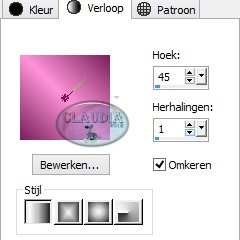
Activeer het Tekstgereedschap en met een font en grootte naar keuze typ je de tekst "Summer Feeling"
of wat er beter bij jouw werkje past :

Klik met de rechtermuisknop op de tekstlaag in het Lagenpallet en kies daar de optie "Omzetten in rasterlaag".
Ga terug naar je werkje.
Effecten - 3D Effecten - Slagschaduw :
Verticaal = 2
Horizontaal = 2
Dekking = 100
Vervaging = 1
Kleur = Zwart (#000000)
Plaats de tekst onderaan op je werkje :

Lagen - Dupliceren.
Lagen - Eigenschappen : zet de Mengmodus van deze laag op Hard licht.
Lagen - Dupliceren.
Lagen - Eigenschappen : zet de Mengmodus van deze laag op Tegenhouden.
Lagen - Nieuwe rasterlaag en plaats hierop je watermerkje en eventueel het copyright.

20.
Nu wordt het weer wat omslachtig.
Bewerken - Kopiëren Speciaal - Samengevoegd kopiëren.
*****
OPEN NU ANIMATIE SHOP.
(verder in de les noem ik deze AS)
*****
Bewerken - Plakken - Als nieuwe animatie.

21.
Ga terug naar PSP.
In het Lagenpallet zet je de zichtbaarheid van de laag "Kopie (9) van Water" uit door op het oogje te klikken.
Activeer en open de zichtbaarheid van de laag er net onder (= Kopie (8) van Water).
Bewerken - Kopiëren Speciaal - Samengevoegd kopiëren.
Ga terug naar AS.
Bewerken - Plakken - Na actieve frame.
Ga terug naar PSP.
Sluit de actieve laag en activeer en open de laag er net onder in het Lagenpallet (= Kopie (7) van Water).
Bewerken - Kopiëren Speciaal - Samengevoegd kopiëren.
Ga terug naar AS.
Bewerken - Plakken - Na actieve frame.
Ga terug naar PSP.
Herhaal bovenstaande stappen (het sluiten van de actieve laag en het openen en activeren van de laag eronder)
tot je alle 10 lagen hebt gehad.

22.
Na de laatste laag, blijven we in AS.
Klik met de muis in het 1ste frame van de animatie.
Klik hiervoor op het schuifje op het werkje en sleep deze helemaal naar het begin (naar links).
Bewerken - Alles selecteren.
Animaties - Eigenschappen voor frame :
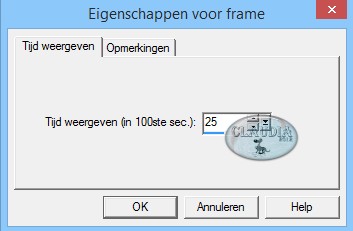
Controleer de animatie door op dit icoontje te klikken : 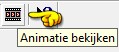
De animatie stoppen doe je door op het zelfde icoontje te klikken.
Sla je werkje op als GIF-formaat en dan is deze mooie les van Brigitte klaar.

© Claudia - Juli 2017.